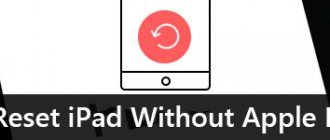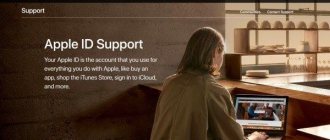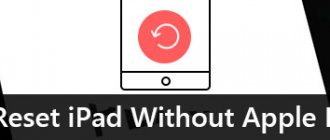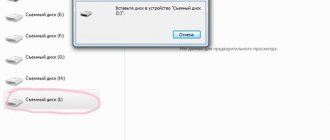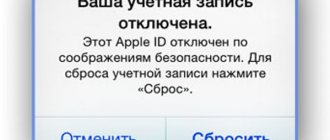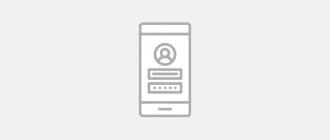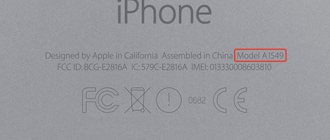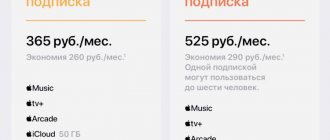Забыть свой Apple ID или пароль — это паника, верно? Это означает, что вы заблокированы в App Store, iTunes, iCloud и не можете покупать контент на своем iPhone. Что еще более важно, вы не можете получить доступ к своим данным в iCloud и iTunes резервного копирования. Как сбросить Apple ID? Ответ немного сложен, потому что Apple разработала различные методы, чтобы сделать это в разных ситуациях. В этом руководстве мы поговорим об этих методах и поможем вам успешно сбросить Apple ID. Кроме того, во избежание потери данных мы также предоставляем самое простое решение для восстановления данных с вашего iPhone и резервной копии iTunes, если вы забыли Apple ID или пароль.
- 1. Сбросьте Apple ID, удалив существующий Apple ID
- 2. Сброс забытого Apple ID или пароля на iPhone / iPad
- 3. Сброс пароля Apple ID через электронную почту или вопросы безопасности
- 4. Используйте двухэтапную аутентификацию Apple, если вы забыли пароль Apple ID.
- 5. Используйте двухфакторную аутентификацию Apple, если вы забыли пароли Apple ID.
- 6. Восстановление потерянных данных, как только вы забыли пароль Apple ID или Apple ID
- Часто задаваемые вопросы о сбросе Apple ID
Сбросьте Apple ID, удалив существующий Apple ID
Первый способ — самый простой, когда вы забыли учетную запись Apple ID и связанные с ней вопросы безопасности для сброса настроек.
Вам потребуется стороннее программное обеспечение, Apeaksoft iOS Unlocker. Это профессиональное устройство для удаления Apple ID, если ваш старый Apple ID не может войти из-за неверного пароля или Apple ID не может быть разблокирован из-за вопроса безопасности, доверенного номера и т. Д. Вы можете полностью контролировать свое устройство iOS после удаления Apple ID.
Apeaksoft iOS Unlocker — Удаление Apple ID
4,000,000+ Загрузки
Удалить заблокированный Apple ID с iPhone iPad и iPod.
Протрите экранный пароль, чтобы войти в заблокированное устройство iOS.
Восстановите и сотрите экранный пароль ограничения времени.
Поддержка iPhone 12, 11, XS, XR, X, 8, 7 и т. Д., Работающих под управлением iOS 14/13 и т. Д.
Free DownloadFree Download
Теперь давайте упростим процесс удаления Apple ID на вашем устройстве iOS.
Шаг 1, Бесплатно скачать Apeaksoft iOS Unlocker, нажав на ссылку для скачивания ниже. Он поддерживает как Windows, так и Mac компьютер, и вы можете использовать его, как вам нравится. Запустите эту программу после успешной установки.
Free Download Free Download
Чтобы открыть окно, вы должны нажать Удалить Apple ID, Подключите ваше устройство iOS, где вы хотите сбросить Apple ID на компьютер.
Шаг 2, Нажмите Start Кнопка и эта программа начнет удаление существующего Apple ID с вашего устройства iOS.
После этого ваше устройство iOS будет разблокировано с исходного Apple ID, чтобы вы могли сбросить новую учетную запись.
Подсказки :
1. Если Найти мой iPhone / iPad включен на вашем устройстве iOS, вы должны сбросить все настройки в первую очередь.
2. Любые устройства iOS, работающие на iOS 11.4 или более поздней версии, необходимо выключить Find My iPhone / iPad.
Часть 2. Как сбросить iPad и обойти Apple ID Войти
Если вы забыли учетную запись Apple ID или пароль, но хотите сбросить настройки iPad и обойти раздраженный логин iCloud, решение — именно то, что вам нужно.
iOS System Recovery — ключ к решению.
Это поможет вам восстановить заводские настройки iPad без ввода Apple ID или пароля, а также обойти вход в систему Apple ID после сброса iPad. Более того, вы также можете получить следующие преимущества:
Восстановление системы iOS
- • Обновите или понизьте версию iPad до поддерживаемой версии iOS, например 14, 13, 12, 11, 10 и т. Д.
- • Разблокировать сеть будет повторно заблокирована ..
- • Восстановите взломанный iPad до взлома.
- • Безопасный и простой сброс настроек iPad без каких-либо профессиональных навыков.
Шаг 1. Подключите iPad к компьютеру
Бесплатно загрузите iOS System Recovery на свой компьютер. Имеется версия для Windows и Mac. Загрузите, какая версия вам нужна.
Free Download Free Download
Запустите iOS System Recovery и подключите iPad к компьютеру с помощью кабеля USB. Выберите «Восстановление системы iOS».
Шаг 2. Выберите состояние iPad
Во всплывающем окне вы найдете множество аномальных состояний iPad. Даже если ваш iPad разбился и не может включиться, вы также можете легко сбросить его, нажав кнопку «Пуск» перед ним.
Шаг 3. Переведите iPad в режим DFU или Recovery
Выберите «Расширенный режим» во всплывающем окне и «Подтвердить», чтобы следовать инструкциям на экране, чтобы перевести iPad в режим DFU или Recovery Mode.
Шаг 4. Сбросить iPad без Apple ID или пароля
После перевода iPad в режим DFU или Recovery вы увидите, что переходите к интерфейсу проверки информации о модели.
Измените информацию iPhone, такую как категория, тип, модель и версия iOS.
Затем нажмите «Восстановить», чтобы начать загрузку прошивки и сброс iPad до заводских настроек.
Подсказки :
1. Для обхода входа в iCloud после сброса iPad вы должны убедиться, что Find My iPad выключен. Если вам нужно всего лишь сбросить iPad, то не имеет значения, включен ли Find My iPad или нет.
2. При выборе версии iOS вы можете выбрать любую версию iOS, которую поддерживает ваш iPad. Например, вы можете выбрать iOS 14, iOS 13 или другие, даже если ваш iPad Pro работал в iOS 12.4. Другими словами, вы можете обновить свой iPad или понизить его.
3. Расширенный режим повторно блокирует вашу разблокированную сеть и восстанавливает ваш iPad в не взломанном состоянии.
Сброс забытого Apple ID или пароля на iPhone / iPad
Если вы забыли свой Apple ID или пароль, но все еще могли получить доступ к вашему iPhone или iPad, вы можете сбросить Apple ID на вашем iDevice напрямую.
Шаг 1, Разблокируйте устройство и откройте приложение «Настройки». Найдите iCloud в списке и нажмите на адрес электронной почты на экране iCloud.
Шаг 2. Нажмите «Забыли Apple ID или пароль», и вы получите два варианта. Чтобы сбросить пароль, введите свой Apple ID и нажмите «Далее». Параметр «Забыли свой Apple ID» используется для сброса Apple ID. Вы можете принять решение исходя из вашей ситуации.
Шаг 3, Apple запросит некоторую информацию, чтобы идентифицировать вас как владельца, а затем отправит ваш Apple ID или пароль.
Как отвязать Айфон от АйДи
Пароль от Apple ID, к которому привязан ваш iPhone, — это ещё более важная вещь, чем код разблокировки смартфона. Потому что от него зависит, сможете ли вы восстановить резервную копию, скачать приложения из App Store, войти в FaceTime и iMessage и, вообще, сделать многое из того, для чего требуется авторизация в iCloud. В таких случаях восстановление пароля Apple ID — просто неизбежно. Но если сбросить пароль не так сложно, то вот что делать, если забыл Apple ID, большинство просто не представляет. А всего-то и нужно, что воспользоваться PassFab iPhone Unlocker.
- утилиту PassFab iPhone Unlocker на компьютер;
PassFab iPhone Unlocker позволяет отвязать iPhone от Apple ID
- Подключите iPhone к компьютеру по кабелю Lightning;
К этой процедуре рекомендуется обращаться, если вы забыли пароль и не можете его восстановить
- На главном экране нажмите «Разблокировать Apple ID»;
Последовательно следуйте инструкциям на экране
- На следующей странице нажмите «Начать удаление»;
Отвечайте на вопросы утилиты верно, чтобы всё сработало
- Ответьте на вопросы, которые задаёт PassFab iPhone Unlocker;
Скачайте актуальную версию iOS
- Скачайте актуальную версию iOS (без неё ничего не получится);
Без загрузки последнего обновления iOS ничего не получится
- Следуйте инструкциям на экране и дождитесь сброса Apple ID.
PassFab iPhone Unlocker
Сбросить Apple ID с помощью утилиты PassFab iPhone Unlocker несложно, но эта процедура предполагает полное удаление данных с вашего устройства. Поэтому, если вы планируете и дальше им пользоваться, то рекомендуется заранее сохранить резервную копию. Поскольку пароля от iCloud у вас нет, это можно сделать через iTunes, загрузив копию данных на компьютер. Во-первых, для этого не требуется авторизоваться в учётной записи Apple, а, во-вторых, потом будет проще восстанавливать утерянные в процессе сброса Apple ID данные.
Сброс пароля Apple ID через электронную почту или вопросы безопасности
Когда вы регистрировали Apple ID, вы должны были сбросить адрес электронной почты для восстановления или задать вопросы безопасности. Они являются вспомогательными инструментами для сброса пароля Apple ID.
Шаг 1, Введите iforgot.apple.com в адресную строку и нажмите клавишу Enter, чтобы открыть его.
Шаг 2. Когда вы увидите «Введите свой Apple ID», введите в это поле адрес электронной почты, который вы использовали для регистрации учетной записи Apple.
Шаг 3. Выберите вариант «Мой пароль» и нажмите «Далее», чтобы перейти на следующую страницу. Здесь вы увидите два варианта: «Получить электронное письмо» и «Ответить на секретные вопросы». Если вы хотите восстановить пароль Apple ID с помощью контрольных вопросов, выберите последний; в противном случае выберите первый вариант, чтобы получить ссылку для сброса пароля в резервном письме.
Сброс вопросов
Данные для авторизации в «Эпл АйДи» нужно помнить. В противном случае у пользователя возникнут серьезные проблемы, особенно при попытках восстановления учетной записи. Сброс вопросов Apple ID — вот операция, с котором мы ознакомимся далее. Она поможет всегда поддерживать как минимум один способ восстановления «пассворда» при необходимости. Ничего трудного в достижении желаемой цели нет. Как и в случае с восстановлением пароля, сброс контрольных вопросов Apple ID осуществляется и с телефона, и с компьютера.
Для того чтобы добиться желаемой цели при помощи ПК, придется:
- Заглянуть на официальный сайт «Эпл АйДи» и выбрать параметр «Забыли пароль?».
- Указать идентификатор Apple ID.
- Поставить отметку около пункта «Я хочу сбросить контрольные вопросы».
- Щелкнуть по кнопке продолжить.
- Ввести в появившееся поле пароль от Apple ID.
- Следовать указаниям на экране. Соответствующие действия помогут установить личность пользователя.
- Выбрать новые контрольные вопросы в появившейся форме, а затем дать на них те или иные ответы.
- Прожать кнопку «Продолжить».
На данном этапе можно завершить процедуру сброса контрольных вопросов «Эпл АйДи». Если идентифицировать личность в процессе воплощения задумки в жизнь не получилось, справиться с поставленной задачей никак не получится. Это вполне нормальное явление.
Используйте двухэтапную аутентификацию Apple, если вы забыли пароль Apple ID.
Apple запустила двухэтапную проверку в 2013, чтобы защитить ваш Apple ID и пароль. Эта функция также полезна, когда вы хотите сбросить Apple ID.
Шаг 1, Если вы настроили двухэтапную проверку, перейдите на iforgot.apple.com и введите свой Apple ID, чтобы начать процесс.
Шаг 2. Затем вам будет предложено ввести ключ восстановления, который вы уже получили при настройке двухэтапной проверки. Если вы его забыли, ссылка «Утерянный ключ восстановления» может помочь вам вернуть ключ восстановления.
Шаг 3, Разблокируйте доверенную трубку и посмотрите код подтверждения, полученный от Apple.
Шаг 4, Введите четырехзначный код подтверждения в поле на странице подтверждения; Вы попадете на страницу сброса пароля Apple ID.
Нет пароля? Выход есть!
Как узнать пароль от «Эпл АйДи»? Вообще, легальных способов получения такой информации нет. Можно попытаться взломать чужую учетную запись на свой страх и риск. Только подобный прием, во-первых, является незаконным, а во-вторых, часто заканчивается неудачами.
Забытый пароль от Apple ID встречается довольно часто. К счастью, можно в кратчайшие сроки восстановить доступ к учетной записи. Главное, чтобы все манипуляции проделывались реальным владельцем аккаунта. Иначе можно просто забыть о реализации поставленной задачи.
Используйте двухфакторную аутентификацию Apple, если вы забыли пароль Apple ID.
Подобно двухэтапной проверке, двухфакторная аутентификация является еще одним способом сброса Apple ID.
Шаг 1. Перейдите на сайт iforgot.apple.com в своем браузере и введите свой Apple ID. Если вы настроили двухфакторную аутентификацию, вы получите два варианта: «Сбросить с другого устройства» и «Использовать доверенный номер телефона».
Шаг 2. Выберите вариант, соответствующий вашим условиям, и нажмите «Продолжить», чтобы двигаться дальше.
Шаг 3. Когда вы получите запрос о доверии своему устройству, нажмите «Разрешить», чтобы начать сброс Apple ID.
Изменяем настройки — работа с сайтом
Сброс Apple ID может осуществляться посредством отвязки учетной записи от выбранного e-mail. В этом случае старая электронная почта освобождается от «яблочного» идентификатора. А значит, можно снова провести регистрацию «Эпл АйДи» по тому или иному адресу.
Чтобы перепривязать Apple ID, можно воспользоваться либо официальной страницей «Эпл», либо iTunes. Начнем с первого варианта развития событий. Он считается наименее проблематичным.
Инструкция по изменению e-mail от Apple ID выглядит так:
- Открыть в любом интернет-обозревателе официальную страничку «Эпл».
- Осуществить вход в свой «Эпл АйДи».
- Кликнуть по надписи «Управлять…».
- Пролистать настройки учетной записи и нажать по ссылке «Изменить» около электронного адреса.
- Указать новый e-mail для привязки.
- Подтвердить действия.
Вот и все. Теперь ясно, каким образом можно освободить электронную почту для нового «Эпл АйДи».
Восстановление потерянных данных, как только вы забыли пароль Apple ID или Apple ID
Когда вы забыли свой Apple ID или пароль, мы беспокоились о потере данных помимо сброса Apple ID. В настоящее время вам понадобится профессиональный инструмент для восстановления потерянных данных с вашего iPhone и резервной копии iTunes. Мы рекомендуем FoneLab iPhone Data Recovery, потому что он предлагает мощные функции, как показано ниже.
1. Восстановление потерянных данных из iDevices, резервного копирования iTunes или резервного копирования iCloud без сброса Apple ID.
2. Извлечение данных iPhone на компьютер в один клик.
3. Предварительный просмотр данных в соответствии с типами восстановления.
4. Поддержка всех моделей iPhone и iPad, включая iPhone X / 8 / 8 Plus / 7 / 7 Plus.
5. Доступно как для Windows, так и для Mac OS.
Одним словом, FoneLab iPhone Data Recovery — лучший способ восстановить данные на iPhone, когда вы забыли Apple ID или пароль.
Как восстановить потерянные данные с iPhone, когда вы забыли Apple ID
Шаг 1, Установите iPhone восстановления данных на ПК
Скачайте и установите Восстановление данных iPhone на вашем компьютере. Также есть специальная версия для Mac OS. Подключите ваш iPhone к компьютеру с помощью USB-кабеля. Запустите программу и подождите, пока она обнаружит ваш телефон.
Free Download Free Download
Шаг 2, Сканирование всего телефона для восстановления данных
Нажмите кнопку «Начать сканирование» в интерфейсе; программа начнет сканировать ваш телефон и искать на нем данные, которые можно восстановить. После входа в окно результатов вы можете просмотреть детали по категориям.
Шаг 3, Восстановить данные iPhone на ПК
Выберите все данные и важные файлы и нажмите кнопку «Восстановить». Затем выберите папку для сохранения данных iPhone и снова нажмите «Восстановить». Через несколько секунд данные iPhone будут сохранены на вашем ПК.
Как восстановить потерянные данные из резервной копии iTunes, когда забыл Apple ID
Шаг 1, Переключиться в режим восстановления резервной копии iTunes
Подключите свой iPhone к компьютеру с помощью USB-кабеля, если забыли Apple ID. После установки запустите программу восстановления данных iPhone и откройте вкладку «Восстановление из файла iTunes Backup» на левой боковой панели.
Шаг 2, Откройте резервную копию iTunes
Когда программа распознает ваш iPhone, все доступные файлы резервных копий iTunes появятся в списке. Выберите последнюю резервную копию iTunes в соответствии с последней датой резервного копирования и нажмите кнопку «Начать сканирование», чтобы открыть файл резервной копии.
Шаг 3, Получить потерянные данные с iPhone
Просмотрите и выберите файлы iPhone, которые вы хотите восстановить, в окне сведений и нажмите кнопку «Восстановить» в правом нижнем углу. Данные вашего iPhone будут загружены на ваш компьютер без сброса Apple ID.
Не пропустите:
Как исправить ошибку проверки Apple ID
Как удалить учетную запись Apple
Часть 3. Как восстановить заводские настройки iPad без Apple ID с помощью iTunes
Второй способ перезагрузки iPad — это автострада. Но вы должны убедиться, что вы не включали «Найти мой iPad» раньше, и вы все равно застрянете при входе в Apple ID после сброса iPad. Способ сбросить iPad без Apple ID — это перевести iPad в режим восстановления через iTunes.
Шаг 1. Подключите iPad к iTunes
Сначала обновите iTunes до последней версии.
Запустите iTunes и подключите iPhone к компьютеру с помощью молниеносного USB-кабеля. iTunes автоматически обнаружит ваш iPhone.
Подождите некоторое время, чтобы увидеть значок вашего iPad в верхнем левом углу.
iPad отключен для подключения к iTunes?
Шаг 2. Переведите iPad в режим восстановления
Удерживайте и одновременно нажимайте кнопки «Домой» и «Режим сна / Пробуждение», пока не появится экран восстановления. Это означает, что ваш iPad Режим DFU.
Другими словами, не отпускайте кнопку «Домой» и кнопку питания, пока на вашем компьютере не появится уведомление «iTunes обнаружила iPad в режиме восстановления». Нажмите «ОК», чтобы подтвердить это.
Шаг 3. Восстановите заводские настройки iPad с помощью iTunes
Выберите «Сводка» и «Восстановить iPad» в iTunes. Нажмите «Восстановить», когда получите уведомление о том, что iTunes восстановит заводские настройки iPad до настроек по умолчанию.
Часто задаваемые вопросы о сбросе Apple ID
Могу ли я удалить Apple ID с украденного iPhone без пароля?
Чтобы удалить Apple ID с украденного iPhone, вам необходимо использовать некоторые профессиональные инструменты, такие как Разблокировка Apeaksoft iOS. Это мощное программное обеспечение для удаления Apple ID, которое поможет вам стереть Apple ID и пароль iCloud. И он может разблокировать блокировку экрана, Face ID, Touch ID, цифровой пароль на iPhone / iPad / iPod.
Как найти мой забытый адрес электронной почты Apple ID?
Вы можете перейти в «Настройки»> [ваше имя], а затем вы увидите свой адрес электронной почты под своим профилем.
Как изменить пароль Apple ID на iPhone?
На вашем iPhone откройте приложение «Настройки», нажмите учетную запись iCloud, а затем нажмите «Пароль и безопасность». Выберите опцию «Изменить пароль». Затем введите свой текущий пароль и введите новый пароль. Подтвердите новый пароль и нажмите «Изменить» или «Изменить пароль», чтобы подтвердить операцию.
Способ 3. Инструмент«PassFab iPhone Unlocker»: Легко Разблокировать Если Забыл забыл эпл айди
Далее мы рассмотрим еще один и самый хороший метод того, как восстановить доступ к своему эпл айди.
Что же может делать PassFab iPhone Unlocker?
- Функция 1: Разблокировать пароль iphone за 2 минуты
- Функция 2: Разблокировать ваш эпл айди
- Функция 3: Обойти управление мобильными устройствами и экраном активации
- Функция 4: Сбросить пароль до дефолтных настроек
Далее Вы можете ознакомиться с видеоруководством по работе с PassFab iPhone Unlocker:
А сейчас мы подробно рассмотрим, что делать если забыл эпл айди.
- 01Скачайте и установите PassFab iPhone Unlocker.
- 02Подключите ваше устройство Apple к компьютеру и нажмите «Начать удаление» в открытой программе PassFab iPhone Unlocker.
- 03При удалении Apple ID не перемещайте телефон по своему желанию и терпеливо ждите.
- 04 Поздравляем с успешным удалением вашего Apple ID!
КУПИТЬ СЕЙЧАС Для Win 10/8.1/8/7/XP
КУПИТЬ СЕЙЧАС Для macOS 11 и ниже
Восстановление логина Apple ID
Кроме того, что пользователи забывают свои пароли, не редки случаи, когда невозможно вспомнить свой логин в сервисе, особенно если у клиента несколько десятков почтовых ящиков, или на ПК давно стоит функция автоматического ввода паролей и логинов
Если iPad или iPhone не заблокирован и находится в рабочем режиме, вспомнить или восстановить свой логин можно за несколько минут. Для этого воспользуйтесь простой схемой.
- Откройте раздел «Настройки».
- Выберите любой сервис: iTunes Store, App Store, iCloud.
- В открывшемся окне сверху, вы увидите е-мейл, который был использован при создании учетной записи, это и будет логин Apple ID.
Обращение в службу поддержки
Бывает, что дело не терпит отлагательств: например, нужно срочно подготовить Айфон к продаже, и разбираться с учётной записью самостоятельно просто нет времени. В таком случае стоит обратиться за помощью в службу поддержки компании — это самый простой способ восстановления доступа к Apple ID.
Важно: без Эппл АйДи невозможно не только синхронизировать данные, но и скачивать программы в App Store. Если пароль забыт и пользователь вышел из учётной записи, не стоит надеяться на «специальные» приложения для сброса пароля — даже если одно из них окажется рабочим, у пользователя элементарно не получится его загрузить.
Получить совет специалиста можно как в одном из салонов Apple, так и в режиме онлайн, оставив вопрос на сайте компании. Как это сделать, будет показано на небольшом примере:
- Пользователь заходит на сайт apple.com, не открывая окошко авторизации.
- Переместившись вниз страницы, находит пиктограммку с флагом, показывающую текущее местоположение.
- В открывшемся окне выбирает щелчком мыши свой регион.
- Снова оказавшись вверху страницы, кликает по самой правой пиктограмме-планшету и выбирает в открывшемся списке пункт «Войти».
- Далее система запрашивает Apple ID и пароль. Владельцу Айфона, который забыл свои секретные данные, нет смысла заполнять поля; нужно сразу спуститься вниз страницы и найти надпись «Нужна дополнительная помощь?».
- Здесь удастся посмотреть телефон службы поддержки указанного ранее региона — позвонить по нему и пообщаться с представителем Apple в пределах страны можно совершенно бесплатно.
- А воспользовавшись ссылкой «Пообщайтесь со специалистом в чате», хозяин устройства, не имеющий возможности вспомнить пароль и разблокировать Айфон, перейдёт в удобное отдельное окошко. Если в браузере установлен блокировщик JavaScript, оно может не открыться — тогда необходимо будет на время отключить плагин и вновь щёлкнуть по ссылке.
- Кликнув по самой первой кнопке в предлагаемом списке, пользователь окажется на странице службы поддержки. Здесь, в поисковом поле, можно задать интересующий вопрос про Эппл АйДи и получить справку, способную решить проблему.
- Но лучше сразу спуститься ниже, найти раздел «Хотите поговорить?» и щёлкнуть по единственной содержащейся в нём ссылке.
- Далее — выбрать интересующую категорию; это, как несложно догадаться, будет Apple ID.
- На следующей странице нужно указать кликом мыши, что именно не так с Эппл АйДи. Пользователю, который забыл пароль, следует щёлкнуть по самой первой кнопке.
- Новое окно предложит обладателю Айфона несколько вариантов решения проблемы; как рекомендуемый будет о. Действовать в этом случае придётся самостоятельно, что в условиях нехватки времени нежелательно. Владельцу Айфона, который не может вспомнить пароль от Apple ID, лучше выбрать второй вариант — «Поговорить со службой поддержки сейчас».
- В открывшейся онлайн-форме нужно указать свои имя, фамилию, адрес электронной почты, привязанный к iCloud, любой доступный в пределах региона контактный номер и Apple ID, после чего нажать на кнопку «Продолжить» — специалист перезвонит через несколько минут.
- Если разговаривать прямо сейчас неудобно, можно, щёлкнув в исходном окне по кнопке «Запланировать звонок», задать предпочтительное время разговора.
- Наконец, воспользовавшись самой нижней кнопкой, обладатель техники Apple получает возможность оставить свои данные, заполнив аналогичную электронную форму; тогда, чуть позже обратившись за обратным звонком, он уже не должен будет предоставлять системе информацию.
Теперь остаётся только дождаться ответа специалиста — он подскажет, как восстановить или сбросить Эппл АйДи. Обращение в службу поддержки Apple особенно полезно и в ситуации, когда Айфон не подключается к компьютеру — для выполнения советов представителя компании сопряжения устройств не требуется.
Совет: если вход в учётную запись Apple ID ранее выполнялся на используемом ПК или ноутбуке и владелец согласился сохранить пароль в учётной записи Google Chrome или на Firefox, он может найти комбинацию и без обращения в службу поддержки. Для этого достаточно зайти в «Настройки» браузера, отыскать хранилище логинов и паролей и скопировать нужный.